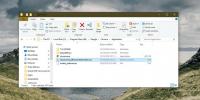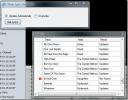Вземете известия за високо използване на процесора в процесите в Windows 7
Създаването на Windows Task Manager, за да провери кое приложение използва повече CPU или основни ресурси на паметта, може би е доста трудоемко. Много приложения, които изискват компилатори на трети страни или дори библиотеки за рамки на Microsoft .Net, могат свийте ресурсите на системата си надолу, карайки потребителя да изчака, докато паметта и процесорът се върнат в нормално състояние. Може би сте забелязали прекомерно използване на паметта и процесора, особено с онези помощни програми, които се нуждаят от JRE (Java Runtime Environment) или Adobe Air компилатор. В такива ситуации човек може да осъзнае, че ресурсите на процесора се използват повече от нормално, забелязвайки изоставания и други нередни поведения на системата.
Ако търсите изключително прост инструмент, който може да ви помогне в справянето с подобни ситуации, ResLoad Notifier може просто да е това, от което се нуждаете. Това е приложение с отворен код, разработено единствено за определяне на прага на използване на процесора за всички работещи нишки, включително и за двама потребители и инициирани от системата, за да проверите кои приложения / нишки / синдикирани процеси използват повече от определеното количество ПРОЦЕСОР.
Когато дефинираният праг се прекрачи, той незабавно ще уведоми потребителя за състоянието на процесора. По желание може да се настрои или да отвори приложението за решаване на задънените места ръчно, или да затвори приложението непосредствено преди да се случи катастрофа.
Като приложение за системна област, можете бързо да го отворите и да зададете прага на използване на процесора. Основният интерфейс показва текущата информация за използването на процесора заедно с всички работещи нишки и приложения. Можете да зададете предупреждение за акумулативно използване на процесора или да изберете приложение от списъка, който трябва да се спазва.
От секцията Предупреждение изберете или Още или по-малко от падащото меню, последвано от посочване на процента на използване на процесора. Преди да щракнете върху SET, отидете на раздела Опции, за да персонализирате известието и предупредителното съобщение.

В прозореца Опции задайте типа на известието и предупредителното съобщение. В секцията Автоматично задаване на предупреждения можете да изберете Не правете нищо, Показване на приложение или Затворете приложението от След предупреждение падащо меню. Сега изберете системните звуци от долния десен ъгъл и се върнете обратно в раздела CPU и щракнете върху бутона SET, за да започнете да наблюдавате използването на процесора.
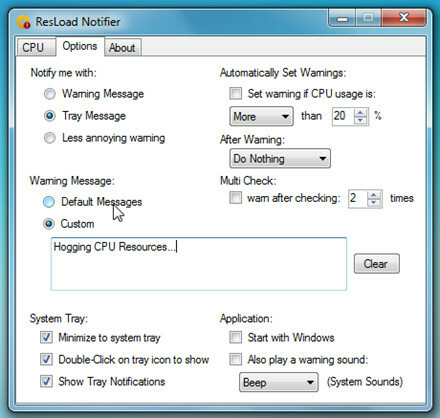

Когато прагът бъде преминат, той ще ви уведоми и след това ще извърши всички други определени действия.
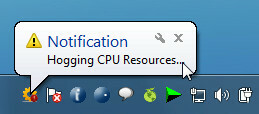
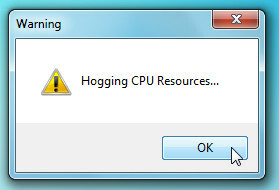
Като цяло намерихме ResLoad Notifier за много полезен. Считаме, че програмистът трябва да добави и опция за проверка на използването на паметта. Работи в Windows XP, Windows Vista и Windows 7.
Изтеглете ResLoad Notifier
Търсене
скорошни публикации
Как да промените иконата на плочки за приложение на Chrome в менюто "Старт" на Windows 10
Chrome ви позволява да създавате „приложения“. Тези приложения са о...
Лесна снимка на екрана: Направете снимка на уебсайт и качете в Twitter
Инструментите за екранна снимка ви позволяват бързо да заснемете ча...
Как да изтеглите текстове за iTunes музика в Windows
Искате ли да импортирате текстове към вашия iTunes, за да можете да...